Како израчунати повећање или смањење постотка у Екцелу
Мајкрософт Офис Мицрософт Јунак Екцел / / March 19, 2020
Последњи пут ажурирано

Ако се борите са израчуном повећања или смањења процента у програму Мицрософт Екцел, овај водич ће вас проговорити кроз поступак.
Мицрософт Екцел је одличан и за основне и компликоване прорачуне, укључујући проценатне разлике. Ако се мучите да израчунате проценат повећања или смањења на папиру, Екцел то може учинити за вас.
Ако се сећате математике у школи, поступак израчунавања процената у Екцелу је прилично сличан. Ево како да употребите Екцел за израчунавање процента повећања и смањења. И обављати друге процене у процентима попут процената броја.
Израчунавање повећања процента у Екцелу
Повећање у процентима укључује два броја. Основни математички приступ израчунавања процентног повећања је одузимање другог броја од првог броја. Помоћу зброја ове бројке, преосталу цифру поделите са оригиналним бројем.
Да вам дам пример, трошкови рачуна за домаћинство коштају $100 у септембру, али $125 у октобру. Да бисте израчунали ову разлику, могли бисте користити формулу = СУМ (125-100) / 100 у Екцелу.
Ако су ваше бројке у засебним ћелијама, у својој формули можете заменити бројеве за референце ћелија. На пример, ако је износ рачуна у септембру у ћелији Б4 и износ рачуна за октобар је у ћелији Б5, Ваша алтернатива Екцел формула би = СУМ (Б5-Б4) / Б4.
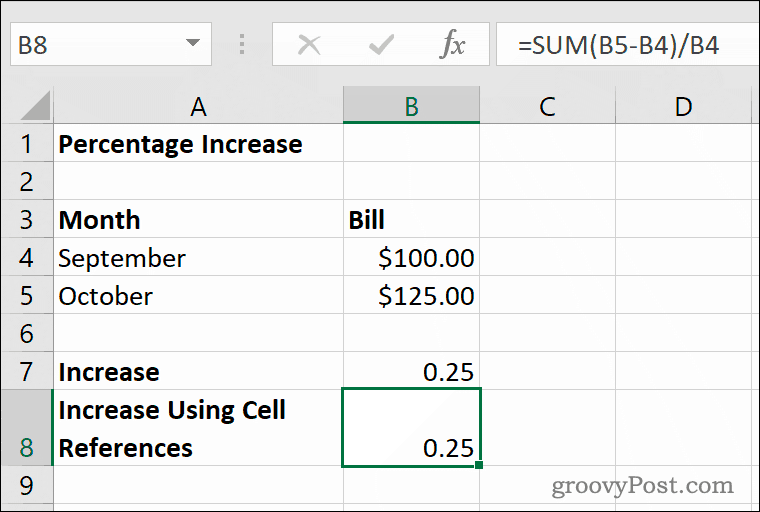
Процентуално повећање између септембра и октобра је 25%, са овом цифром приказаном у децималном броју (0.25) подразумевано у Екцелу користећи горњу формулу.
Ако желите да у Екцел-у прикажете ову цифру као проценат, мораћете замените форматирање за своју ћелију. Изаберите своју ћелију, а затим кликните на Процентуални стил дугме у Кућа испод картице Број категорија.
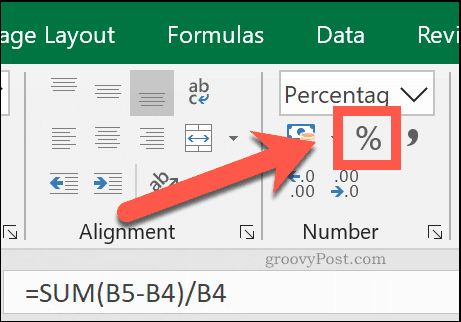
Такође можете да кликнете десним тастером миша на своју ћелију и кликнете на Форматирање ћелија, а затим изаберите Проценти од Категорија> Број менија за постизање истог ефекта.
Израчунавање смањења процента у Екцелу
Да бисте израчунали пад процента између два броја, користићете идентичан израчун за повећање процента. Други број одузмете од првог, а затим га поделите са првим бројем. Једина разлика је у томе што ће први број бити мањи од другог броја.
Настављајући горњи пример, ако је рачун за домаћинство $125 у октобру, али се враћа у $100 у новембру бисте користили формулу = СУМ (100-125) / 125.
Користећи референце ћелије, ако је износ за октобар $125 је у ћелији Б4 и новембарски износ рачуна $100 је у ћелији Б5, била би ваша Екцел формула за смањење процента = СУМ (Б4-Б5) / Б5.
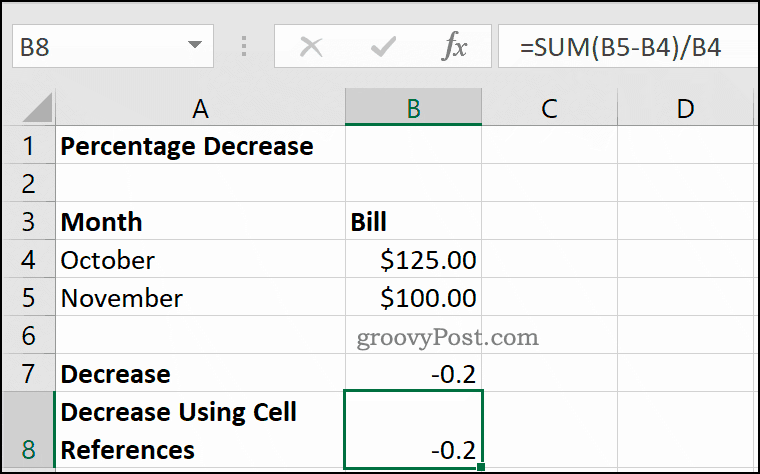
Разлика између података за октобар и новембар је 20%. Екцел ово приказује као негативни децимални број (-0.2) у ћелијама Б7 и Б8 горе.
Постављање врсте броја ћелије на Проценти помоћу Почетна> Дугме Проценат стилова промениће децималну цифру (-0.2) у проценат (-20%).
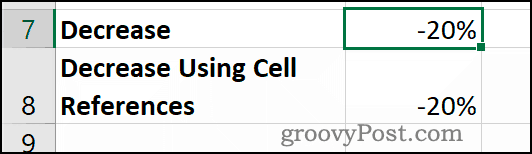
Израчунавање процента као пропорције
Екцел вам такође може помоћи да израчунате проценат као пропорцију. Ово је разлика између једног броја, вашег комплетног броја и мањег броја. Ово захтева још једноставнији математички прорачун од промене у процентима.
Да вам дам пример, ако имате дуг $100, а већ сте платили $50, тада је удео дуга који сте платили (и случајно још увек дугујете) 50%. Да бисте то израчунали, једноставно подели 50 са 100.
У Екцелу би била формула за израчунавање овог примера =50/100. Где се користе референце ћелије $100 је у ћелији Б3 и $50 је у ћелији Б4, потребна је формула = Б4 / Б3.
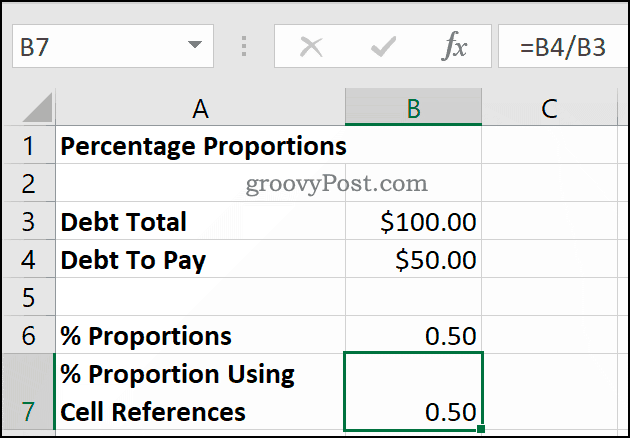
Ово користи само основни оператор дељења да бисте добили резултат у облику децималног броја (0.5).
Претварање овог броја броја ћелије у Проценти кликом Почетна> Дугме за процентуални стил ће показати тачан проценат од 50%.
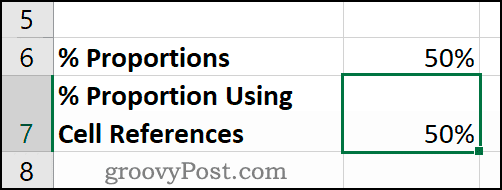
Како израчунати проценте броја
Израчунавање процента броја је нешто са чиме ћете се сусрести у свакодневном животу. Добар пример би био артикал на продају, где има попуст од 20% се примењује на првобитну цену $200. Запослени у продавници би морали да знају шта значи 20% од 200 УСД. Потом су могли одузети овај број од првобитне цене да би добили дисконтину.
Ово захтева још један једноставан математички прорачун у Екцелу. Само оператор за множење (*) и процентни знак (%) се овде користе. Да израчунамо шта 20% оригинала $200 цена је, можете да користите било које =20%*200 или =0.2*200 за израчун у Екцелу.
Да бисте користили референце ћелија, где 20% је у ћелији Б4 и оригинална цена $200 је у ћелији Б5, могли бисте користити формулу = Б4 * Б5 уместо тога.
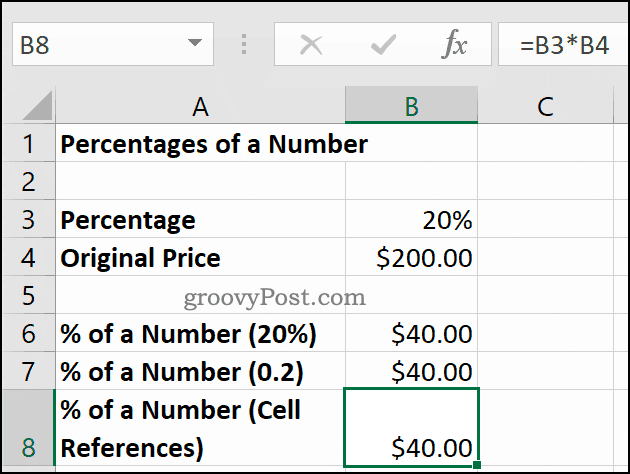
Резултат је исти, без обзира да ли га користите 20%, 0.2или одвојене референце ћелија у вашој формули. 20% од 200 долара једнако $40, као што је приказано у ћелијама Б6 до Б8 горе.
Коришћење Екцела за сложене прорачуне
Као што овај водич показује, Екцел је одличан за једноставне прорачуне, али се бави и сложенијим. Израчунавање помоћу функција попут ВЛООКУП функција се лако користе захваљујући уграђеном алату за претраживање функција.
Ако сте нови у Екцелу, искористите их Екцел савете које сваки корисник треба да зна да бисте додатно побољшали своју продуктивност.



